На этой вкладке вы можете внести данные о процессе, которые войдут в его регламент. Подробнее о нём читайте в статье «Регламент процесса».
Общие свойства
Здесь отображается общая информация о процессе: место создания, сведения об организации, её руководителе, сотрудниках, для которых предназначен документ, используемый шаблон регламента.
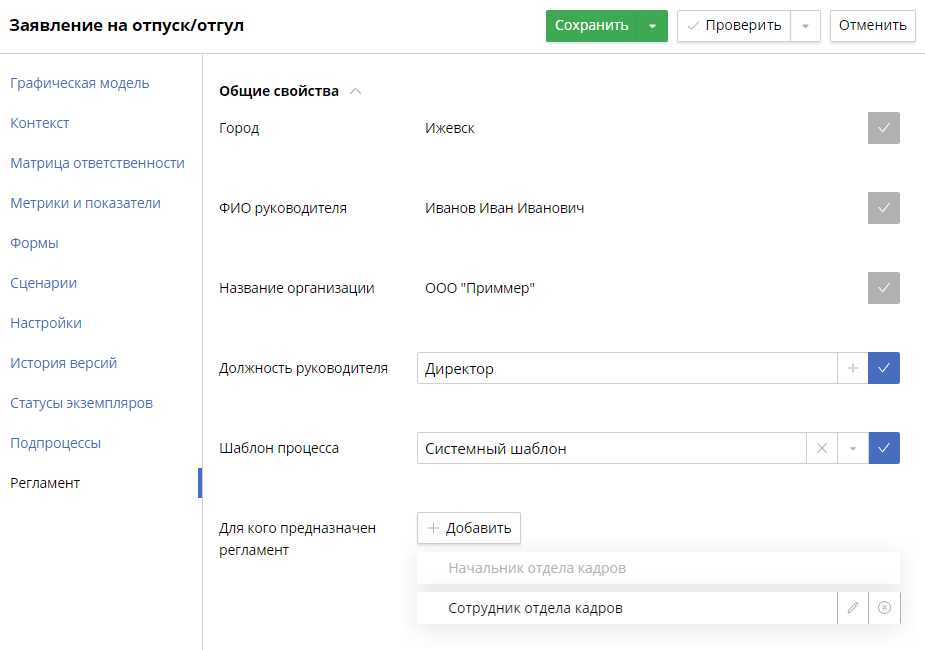
В этом блоке значения полей наследуются из общих настроек процессов.
Вы можете редактировать их. Для этого нажмите ![]() — кнопка изменится на
— кнопка изменится на ![]() . Внесите необходимые данные. Подробнее о настройках этого блока читайте в статье «Общие настройки процессов».
. Внесите необходимые данные. Подробнее о настройках этого блока читайте в статье «Общие настройки процессов».
Чтобы поменять настройки на общие, нажмите ![]() .
.
Для кого предназначен регламент — нельзя изменить или удалить значение, унаследованное из общих настроек процессов, но можно пополнить список. Для этого нажмите + Добавить и выберите из дерева оргструктуры нужные элементы.
Вы также можете выполнить следующие действия с записью:
![]() — выбрать другой элемент оргструктуры;
— выбрать другой элемент оргструктуры;
![]() — удалить запись.
— удалить запись.
Титульная страница
В этом блоке содержится информация о том, кто разработал, проверил и согласовал регламент, а также о документе, которым утверждаются изменения в нём.

По умолчанию поля заполнены данными из общих настроек процессов. Чтобы отредактировать, нажмите ![]() и внесите изменения. Чтобы поменять настройки на общие, нажмите
и внесите изменения. Чтобы поменять настройки на общие, нажмите ![]() . Подробнее об этих полях читайте в статье «Общие настройки процессов».
. Подробнее об этих полях читайте в статье «Общие настройки процессов».
С кем согласовано — изменить или удалить значение, унаследованное из общих настроек процессов, нельзя, но можно дополнить список. Для этого нажмите + Добавить и выберите из дерева оргструктуры нужные элементы. Вы также можете отредактировать (![]() ) или удалить (
) или удалить (![]() ) новую запись.
) новую запись.
Термины
Здесь по умолчанию отображаются термины, добавленные в общих настройках процессов. Они выделены шрифтом серого цвета, и их нельзя удалить или изменить.

Чтобы внести термины, которые актуальны для этого бизнес-процесса, нажмите + Добавить термин. Подробнее об этом читайте в статье «Общие настройки процессов».
Новые термины можно отредактировать (![]() ) или удалить (
) или удалить (![]() ). Чтобы расположить элементы таблицы в удобном порядке, примените сортировку в любом столбце:
). Чтобы расположить элементы таблицы в удобном порядке, примените сортировку в любом столбце:
![]() — вначале располагаются термины из общих настроек процессов в порядке их внесения, затем — из данного процесса;
— вначале располагаются термины из общих настроек процессов в порядке их внесения, затем — из данного процесса;
![]() — все элементы таблицы в алфавитном порядке;
— все элементы таблицы в алфавитном порядке;
![]() — обратный алфавитный порядок для всех элементов.
— обратный алфавитный порядок для всех элементов.
Нормативные ссылки
В этом блоке содержатся наименования и реквизиты нормативных документов, в соответствии с которыми выполняется процесс.
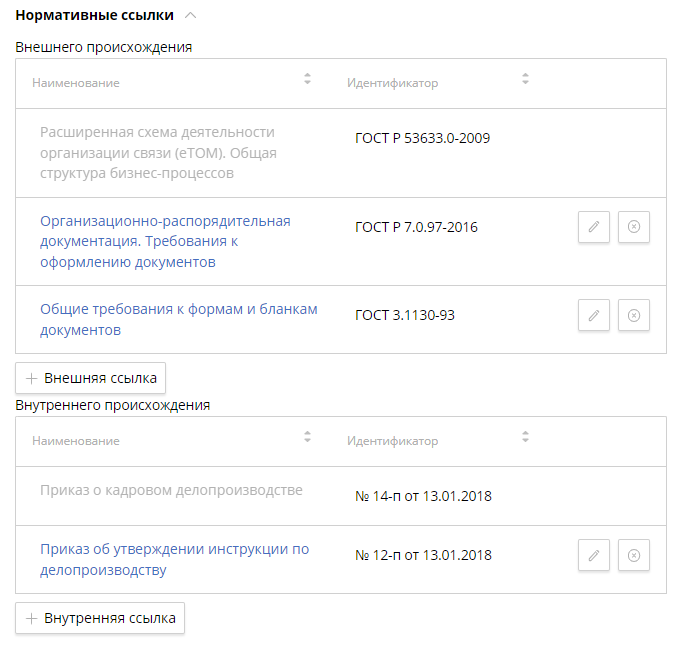
По умолчанию в таблице содержатся ссылки, унаследованные из общих настроек процессов. Они выделены шрифтом серого цвета, их нельзя удалить или изменить. Вы можете добавить ссылки, актуальные для конкретного бизнес-процесса.
Ссылки на документы подразделяются на внешние и внутренние.
Внешнего происхождения — разработанные вне организации документы.
Внутреннего происхождения — документы, которые разработаны в организации.
Чтобы добавить нормативный документ, нажмите + Внешняя ссылка или + Внутренняя ссылка. Подробнее об этом читайте в статье «Общие настройки процессов».
Вы можете отредактировать (![]() ) или удалить (
) или удалить (![]() ) новую запись.
) новую запись.
Чтобы расположить элементы таблицы в нужном порядке, примените сортировку в любом столбце.
Входы и выходы
В этом блоке вы можете настроить входы и выходы бизнес-процесса.
На входе процесса представляется информация, документы или материально-технические ресурсы, которые необходимы для успешного запуска бизнес-процесса. Например, вход для процесса «Заявление на отпуск/отгул» — соответствующее заявление, для процесса «Закупка техники» — заявка на приобретение техники.
На выходе процесса внесите информацию, документы и материально-технические ресурсы, которые создаются в результате выполнения процесса. Например, выходом для процесса «Заявление на отпуск/отгул» станет подписанное заявление, а также выплата (для отпуска), выход для процесса «Закупка техники» — подписанный акт приёма–передачи.

Чтобы добавить данные для входа или выхода процесса, нажмите + Вход процесса или + Выход процесса. В открывшемся окне задайте настройки.
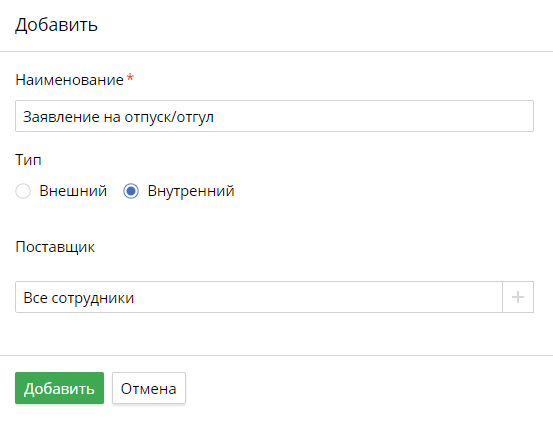
Наименование * — введите название документа, материально-технического ресурса или информацию, которые необходимы для начала или завершения процесса.
Тип — укажите, к какому типу относится вход или выход процесса:
- Внешний — происходит взаимодействие с участником процесса, который не является сотрудником организации;
- Внутренний — осуществляется взаимодействие с участником процесса — сотрудником организации.
Поставщик — возможный потребитель или инициатор процесса. Введите значение вручную. Для внутреннего типа вы также можете выбрать элемент из дерева оргструктуры. Чтобы сделать это, нажмите ![]() .
.
Условия начала процесса — это условия, при которых бизнес-процесс запускается. Например, условие начала процесса «Заявление на отпуск/отгул» — потребность в отпуске или отгуле и заявление, условие начала процесса «Закупка техники» — обоснование заявки.
Условия завершения процесса — это условия, при которых бизнес-процесс завершается. Например, условием завершения процесса «Заявление на отпуск/отгул» является предоставление отпуска или отгула, условие завершения процесса «Закупка техники» — приобретённая и принятая техника.
Чтобы добавить новое, нажмите + Условие начала или + Условие завершения. В открывшемся окне заполните поля Наименование * и Описание.
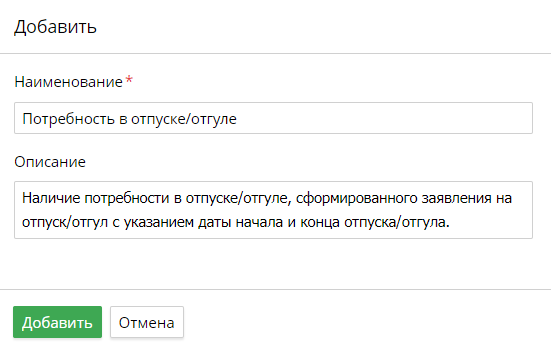
После заполнения полей нажмите Добавить.
Вы можете также отредактировать (![]() ) или удалить (
) или удалить (![]() ) новую запись.
) новую запись.
Чтобы расположить элементы таблицы в нужном порядке, примените сортировку в любом столбце.
Ресурсы
В этом блоке отображаются технические, кадровые, финансовые и другие ресурсы, которые используются в ходе бизнес-процесса и необходимы для его результата.

По умолчанию в таблице содержатся ресурсы, унаследованные из общих настроек процессов. Они выделены шрифтом серого цвета, и их нельзя удалить или изменить. Вы можете добавить новые. Для этого нажмите + Ресурс. Подробнее об этом читайте в статье «Общие настройки процессов».
Вы можете отредактировать (![]() ) или удалить (
) или удалить (![]() ) новую запись.
) новую запись.
Чтобы расположить элементы таблицы в нужном порядке, примените сортировку в любом столбце.
После заполнения всех настроек нажмите Сохранить.
Формирование регламента
Чтобы сформировать регламент процесса, в правом верхнем углу страницы нажмите ![]() и выберите Регламент. В открывшемся окне задайте настройки.
и выберите Регламент. В открывшемся окне задайте настройки.

Ориентация карты процесса — выберите расположение графической модели бизнес-процесса.
Исключить элементы из карты процесса — укажите операции, которые не отобразятся в регламенте на графической модели бизнес-процесса. Вы можете убрать сценарии, отправку и ожидание сообщений, а также оповещения.
Разбиение карты процесса на страницы — вы можете выбрать, как разместить графическую модель: вписать в страницу или разбить на страницы. По умолчанию она вмещается на одну страницу.
Если вы выбрали Разбить на страницы, откроется редактор. В нём настройте распределение карты по страницам. После этого нажмите Применить.
Чтобы сгенерировать документ, нажмите Сформировать. Документ в виде файла с расширением .doc, .docx или .rtf доступен из браузера для печати или редактирования. Регламент именуется так же, как бизнес-процесс.
Нашли опечатку? Выделите текст, нажмите ctrl + enter и оповестите нас